В чёрно-белых снимках есть своя магия, здесь царят форма и контраст, тогда как цвет становится уже лишним. Фотоснимки смотрятся эффектно, завораживая и позволяя увидеть объект так, как не получится в цвете, особенно если они выполнены в высоком качестве. В настройках камеры можно даже найти функцию съёмки в чёрно-белом варианте, кроме того существуют эффекты в приложении камеры на смартфонах и множество редакторов, позволяющих получить картинку в многочисленных оттенках, в том числе серого. Но что делать, когда нужно напротив, превратить чёрно-белое фото в цветное? Ведь наши родители и прародители не имели возможности снимать в цвете. Хотя уже в 19 веке и делались цветные фотографии, это было привилегией, которой пользовались отнюдь не многие и люди даже умудрялись вручную раскрашивать готовые ч/б снимки.

Иногда действительно хочется раскрасить эмоции и добиться, чтобы старое унылое фото, передающее дух и колорит времени, заиграло новыми красками и задышало жизнью. А бывает, что нужно сделать акцент на определённом цвете, выделив только отдельные элементы снимка. С развитием компьютерных технологий появились и различные способы, как можно сделать черно-белое фото цветным и теперь уже нет необходимости заниматься раскраской распечатанных снимков фломастерами. Независимо от того, хотите вы реанимировать старый снимок, вернуть ему цвета, которые не смог запечатлеть фотограф, или применить художественный приём, выделив определённый цвет, можно пойти несколькими путями решения поставленной задачи. Их и рассмотрим.
Содержание
- 1 Как раскрасить чёрно-белую фотографию в Photoshop
- 2 Другие способы сделать чёрно-белое фото цветным
Как раскрасить чёрно-белую фотографию в Photoshop
Превращение ч/б фото в цветное – это трудоёмкий процесс, но справиться с задачей, используя специальный софт и собственный запас терпения, сможет каждый пользователь. Одним из лучших графических редакторов является всем известный Photoshop, в нём и будем делать из чёрно-белого изображения цветное.
Подготовка фотографии
Открываем в программе фотографию. Смотрим в меню «Изображение», в каком режиме сохранено фото, должна быть выставлена цветовая модель RGB.
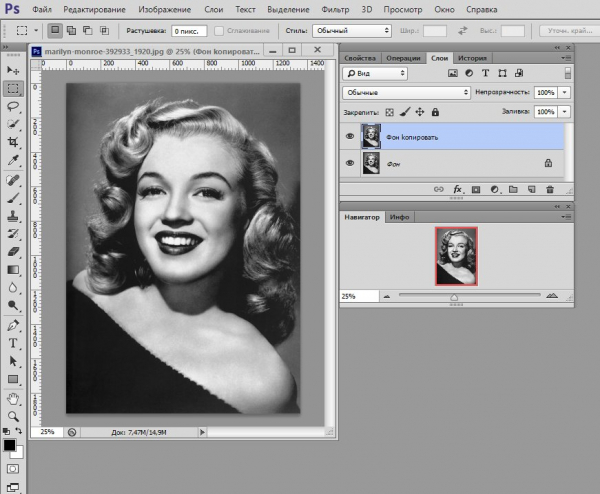
Снимок должен быть именно чёрно-белым, без оттенков синего или коричневого. Если таковые присутствуют на фото, убираем (в меню выбираем «Изображение» – «Коррекция» – «Обесцветить» или жмём Shift+Ctrl+U). Для очень тёмного снимка лучше повысить яркость и уменьшить контраст («Изображение» – «Коррекция» – «Яркость/Контрастность»).
Вызываем окно «Слои» (F7) и делаем копию фотоснимка, чтобы выполняемые действия с объектом не повлияли на исходник. Выделяем слой, жмём ПКМ – «Создать дубликат слоя», он будет назван стандартно – «Фон копия», с ним и будем работать (при желании название можно поменять).
Для быстрого перемещения по изображению и масштабирования можно использовать панель «Навигатор». Вызываем окно из меню.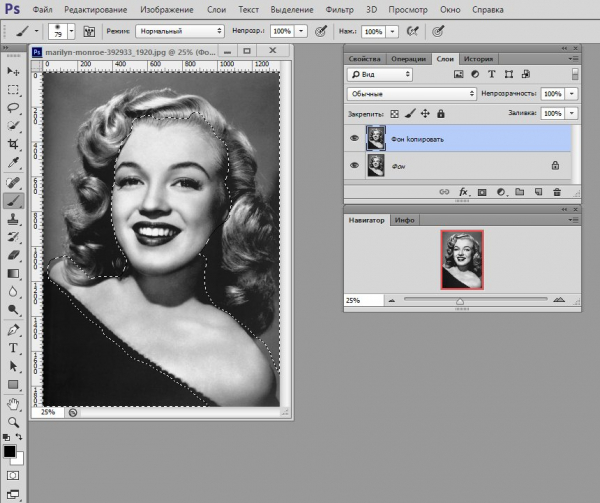
Процедура превращения чёрно-белого в цветное фото в Photoshop
Раскрашивание будет выполняться для каждой детали в отдельности. Чем больше элементов присутствует на фото, тем сложнее и дольше будет процесс. Превращать чёрно-белое фото в цветное в Photoshop CS6 будем следующим образом:
- На панели инструментов выбираем «Кисть», в настройках для неё должны быть выставлены нормальный режим, 100% непрозрачность, 100% нажим, форма кисти с размытыми краями. Размер можно регулировать по ходу процесса в зависимости от области, с которой работаем.
- Здесь же, на панели инструментов в нижней её части ищем инструмент «Быстрая маска» (или жмём Q).

- Начнём с кожи. Нажимаем на кнопку «Быстрая маска» и выделяем всю кожу, заступая за края, чтобы не пропустить участки. Жмём «Быстрая маска» ещё раз и проверяем, охватывает ли линия выделения всю кожу объекта.
- Идём в раздел «Слои» на верхней панели инструментов и жмём «Новый слой-заливка» – «Цвет…», выбираем режим «Мягкий свет», нажимаем кнопку «Ок».
- Откроется палитра цветов, здесь подбираем максимально подходящий цвет и жмём «Ок».
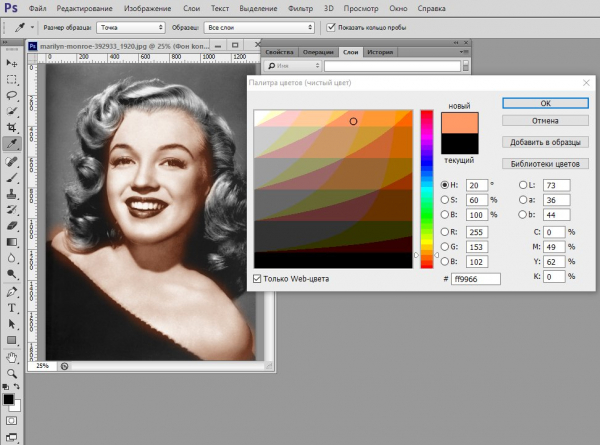
- В окошке «Слои» появился новый слой-заливка, который состоит из двух фрагментов, выбираем второй, он обозначится рамкой.
- На панели инструментов будет активна «Кисть», настройки для неё остаются прежними, но теперь она послужит нам ластиком. Основной цвет при этом должен быть выставлен чёрный. Используя кисть, убираем закрашенные случайно места, чтобы окрашенной была только кожа. Для удобства применяем инструмент масштабирования.
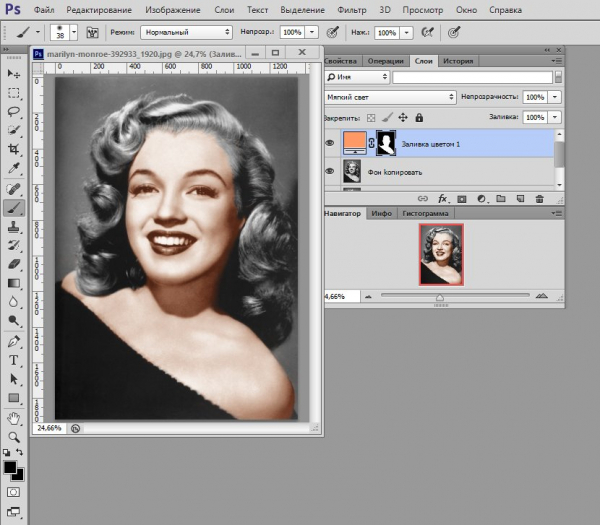
- Для коррекции цвета кожи идём в окно «Слои», выбираем слой-заливку, жмём ПКМ и создаём дубликат.
- Дважды жмём по цветному квадрату в созданной копии слоя, в результате чего появится окно палитры. Теперь для получения более натурального тона кожи можно выбрать ещё один цвет, который будет накладываться на предыдущий. Выбираем подходящий вариант, нажимаем кнопку «Ок».
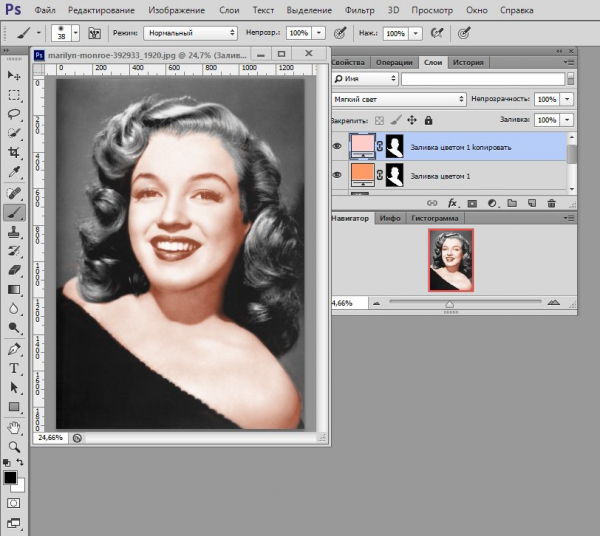
- Идём на слой «Фон копия» и жмём кнопку «Быстрая маска», чтобы разукрасить остальные элементы. Точно так же, как и в случае с кожей, выделяем по очереди другие элементы, создавая при этом новые слои-заливки. Выбирая новую область, с которой будем работать, каждый раз возвращаемся к основному слою. Таким же методом можно покрасить волосы, одежду, накрасить губы, сделать цветным фон и т. д.
Не обязательно полностью окрашивать чёрно-белый снимок. Иногда можно добавить один или больше цветов, чтобы привлечь внимание к определённым деталям изображения, такая фотка будет смотреться ещё интереснее. Рассмотренный способ позволяет также менять цвета и на цветных фотографиях.
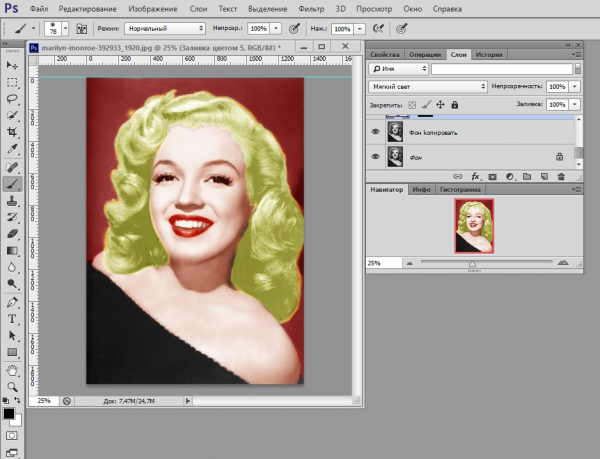
Другие способы сделать чёрно-белое фото цветным
Кроме Photoshop есть и другие популярные фоторедакторы, позволяющие выполнить задачу, многие из них находятся в свободном доступе в сети.
Для устройств на базе мобильных операционных систем в интегрированных магазинах приложений Google Play (Android) и Apple Store (iOS) имеется немало программ, которые также можно скачать бесплатно.
Альтернативный вариант предполагает использование специальных бесплатных сервисов, работающих в режиме онлайн, например, Colorize Photos, Colourise, Algorithmia, Колор и другие. Такой способ хорош тем, что не требует скачивания стороннего софта, а сама процедура выполнятся автоматически, и хотя на самом деле процесс простым не является, для пользователя он происходит в мгновение ока. Нужно лишь загрузить фото и нажать соответствующую кнопку, после чего довольствоваться полученным результатом. Сервис автоматически раскрасит изображение, применив алгоритм машинного обучения. Результат работы искусственного интеллекта сильно зависит от самого снимка, поскольку требуется проанализировать фото и распознать объекты, которые на нём находятся. Извлекая из собственной базы цветовые решения для объектов, сервис применяет их к загруженному изображению. Так, обработанный снимок может выглядеть вполне естественным и максимально приближенным к реальности, а иной раз и не очень.
Наделить цветом чёрно-белое фото задача не из простых. Как именно её осуществить и каким инструментом воспользоваться – решать только вам. Чтобы вручную выполнить окрашивание изображения придётся потратить немало времени, особенно если в этом деле мало опыта и работа с графическим редактором не относится к вашей сфере деятельности, поскольку будет непросто подобрать, например, правильный цвет кожи, если речь о портрете. Воспользоваться специальным софтом или онлайн-сервисом гораздо проще, тогда как надежды на искусственный интеллект могут не оправдать себя.





